Herramienta de diagnóstico
La diagnostics tool Appcues es una de las formas de comprender por qué su flujo no se muestra a los usuarios previstos.
La diagnostics tool Appcues es una forma de comprender por qué tu flujo no se muestra a los usuarios previstos. Aprendamos a usarla.
Cómo acceder a la diagnostics tool
Si bien siempre puedes acceder a la diagnostics tool navegando a https://studio.appcues.com/diagnostics , existe otra forma práctica de llegar allí.
Desde el debugger Appcues
Si ya ha abierto el debugger , puede hacer clic en el icono azul "Ver elegibilidad del flujo del usuario" para abrir la diagnostics tool . Mientras las páginas de seguimiento y los elementos identificados por el usuario estén en verde, la diagnostics tool se cargará con el ID de usuario y la URL actuales ya completados.
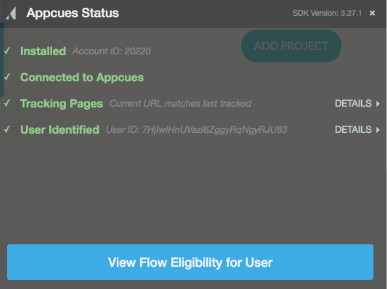
Nota: Si llega a una pantalla con un cuadro intermitente (es decir, la página no carga), simplemente vuelva a calificar haciendo clic en "Establecer usuario y página" y luego en "Recalcular elegibilidad".
Comprensión de la elegibilidad del flujo
Desde la página de Diagnóstico, podemos comenzar a comprender por qué un determinado usuario es o no elegible para un flujo específico.
Si accedió a esta página desde la URL https://studio.appcues.com/diagnostics , primero deberá ingresar algunos criterios de usuario. Haga clic en el ícono "Establecer usuario y página" e ingrese un ID de usuario (esta es la forma en que su empresa identifica internamente a sus usuarios, no el ID de su cuenta de Appcues ) y una URL para identificar el contenido Appcues que cumple los requisitos.
Nota : Appcues completará una lista de ejemplo de ID de usuarios o URL de sitios web según las que hayamos visto en el pasado.
Nota: Si desconoce su ID de usuario, abra el debugger y busque el número junto a la sección "Usuario identificado". También puede hacer clic en "Ver elegibilidad del flujo del usuario" para abrir Diagnósticos directamente, teniendo en cuenta su URL y usuario actuales.
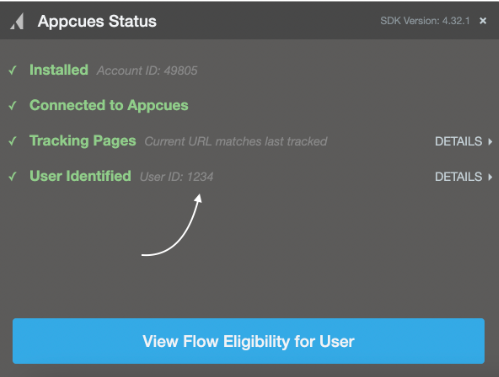
Introduzca la información del usuario y de la página:
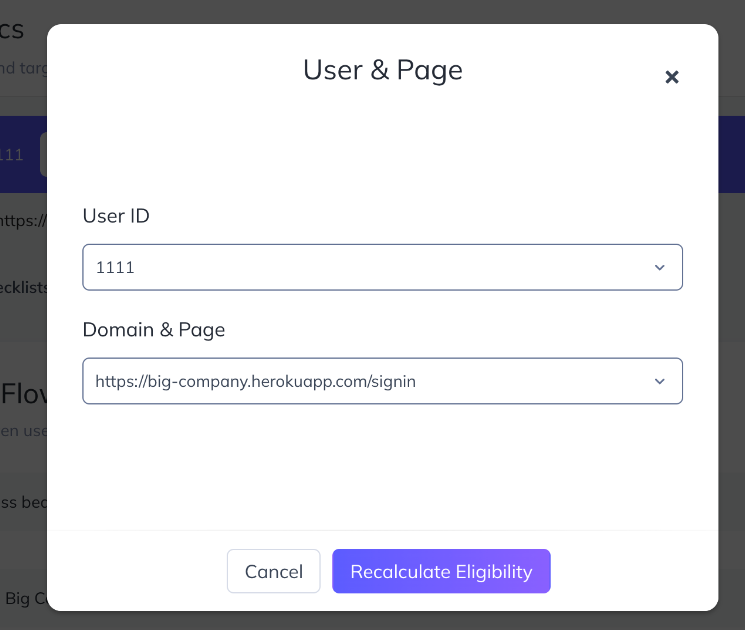
Al hacer clic en "Recalcular elegibilidad", la página mostrará una lista de flujos elegibles y no elegibles. También puede usar las pestañas "Flujos" y "Listas de verificación" para alternar entre ambas.
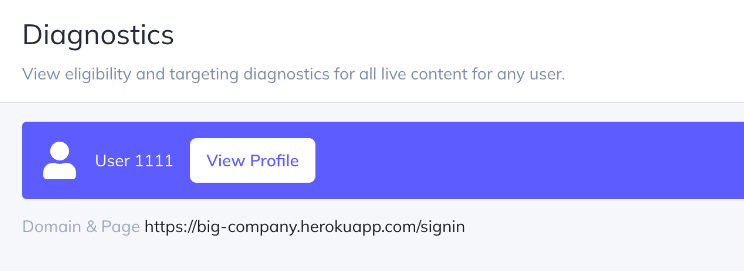
Si todos los elementos tienen una marca de verificación verde, el usuario es totalmente elegible para ver el flujo ( Nota : los flujos activados por eventos aparecerán como no elegibles incluso si todos los elementos tienen una marca de verificación verde).
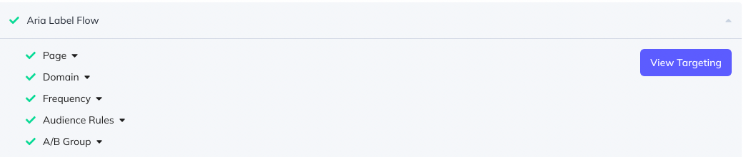
Si desea comprender cómo se priorizan múltiples flujos elegibles, consulte Prioridades de flujo .
Si hace clic en un flujo no elegible, se mostrará el motivo por el que el usuario no calificó. Por ejemplo, en el flujo que se muestra a continuación, el usuario no puede ver el Flujo de verificación 1 porque nunca se mostrará automáticamente y el dom ingresado no coincide con la segmentación.
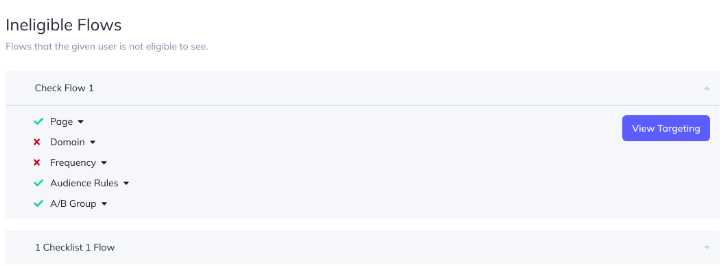
Seleccione el ícono junto a los criterios para comprender mejor por qué el usuario calificó o no.
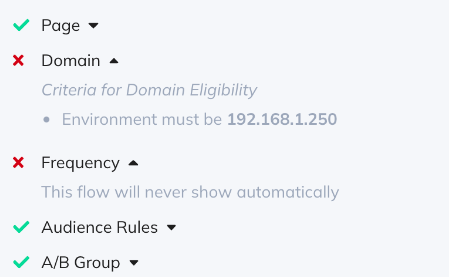
Error en la página : la URL ingresada en Diagnóstico no coincide con la ruta especificada en la página de destino del flujo
Error en el dominio : el dom ingresado en Diagnóstico no coincide con el dom especificado en la página de destino del flujo
Error en la frecuencia : el usuario ya ha visto el flujo o el flujo nunca se mostrará automáticamente
Error en las reglas de audiencia : el usuario no coincide actualmente con las reglas de segmentación de audiencia. Las reglas que fallaron no se identificarán; compare las reglas de audiencia especificadas en la página del flujo con el perfil del usuario (para ver el perfil del usuario, haga clic en "ver perfil" en la parte superior de la página de Diagnóstico)
Desde el debugger
Si has llegado a esta página desde el depurador, verás una lista de todos los flujos en vivo que tu usuario puede ver en la URL donde estabas, junto con los flujos que están en vivo pero que tu usuario no puede ver. Puedes cambiar el usuario y la URL seleccionando el botón "Establecer usuario y página".
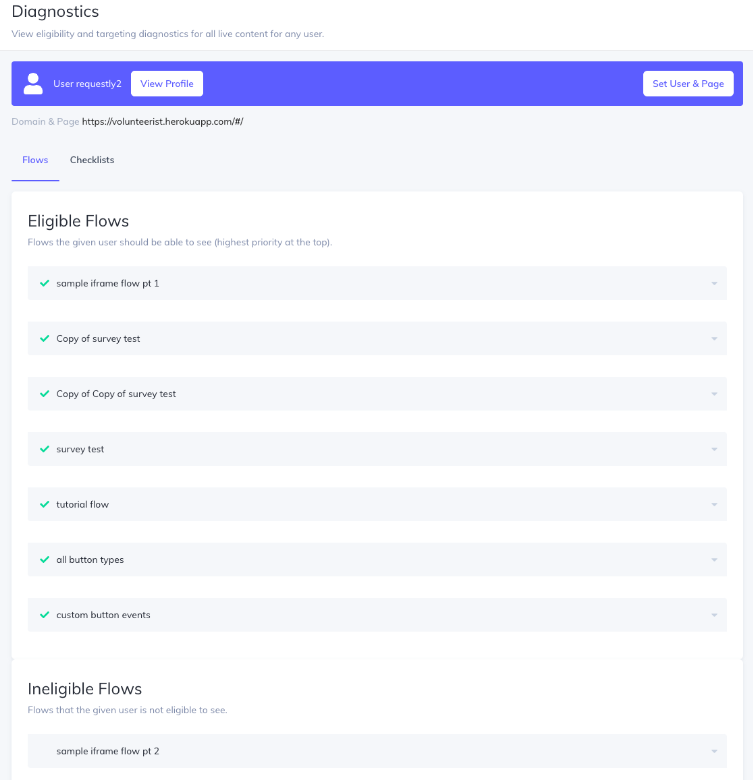
Si has llegado hasta aquí y sigues atascado, te recomendamos revisar tu instalación. Si ya lo has hecho, contáctanos en support@appcues. ¡Estaremos encantados de ayudarte!